Nhằm đáp ứng lượng hàng hóa, các mặt hàng thiết yêu cho người dân, siêu thị Coopmart đã triển khai nhiều phương thức đặt hàng trực tuyến qua ứng dụng hoặc đặt hàng Coopmart trên Zalo. Điều này sẽ giúp chúng ta ngồi ở nhà mà vẫn chọn được đồ ăn hay mặt hàng cần thiết, không cần phải đến tận siêu thị để lựa chọn các sản phẩm. Bài viết dưới đây sẽ hướng dẫn bạn đọc đặt hàng Coopmart online.
1. Hướng dẫn đặt hàng Coopmart trên Zalo
Bước 1:
Tại giao diện trên Zalo bạn nhập từ khóa Coopmart Bạn của mọi nhà rồi nhấn Quan tâm để tiến hành đặt hàng.
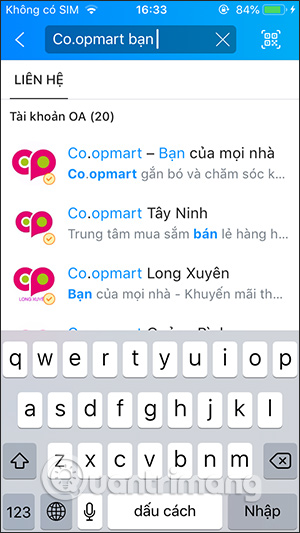
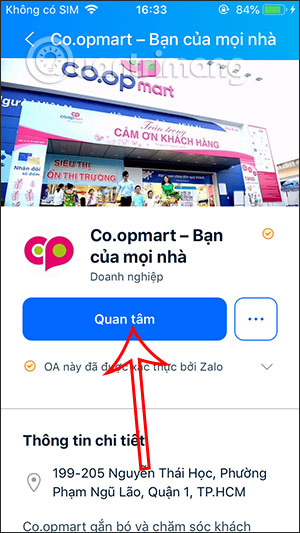
Bước 2:
Trong giao diện tin nhắn chúng ta nhấn vào chữ Đặt hàng. Lúc này hiển thị giao diện để chúng ta nhập thông tin địa chỉ mà muốn giao hàng đến. Nhập cụ thể địa chỉ đến bên bán hàng có thể giao tận nơi tới bạn.
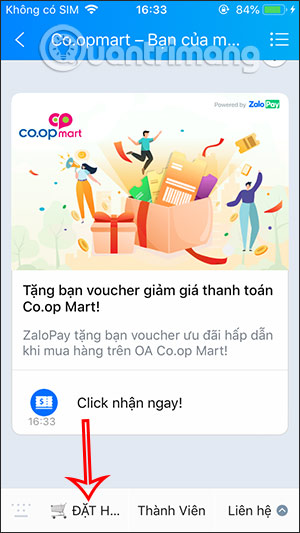
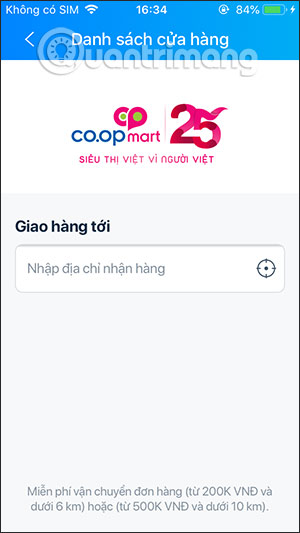
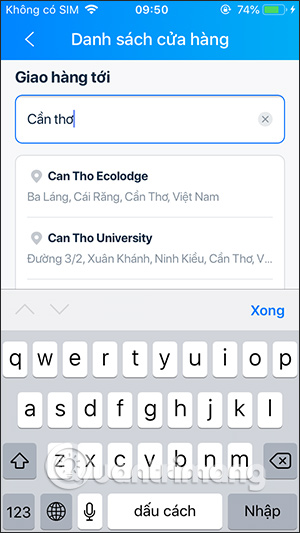
Bước 3:
Lúc này hiển thị danh sách các siêu thị Coopmart gần với địa chỉ của bạn, nhấn vào siêu thị trong danh sách để mua hàng.
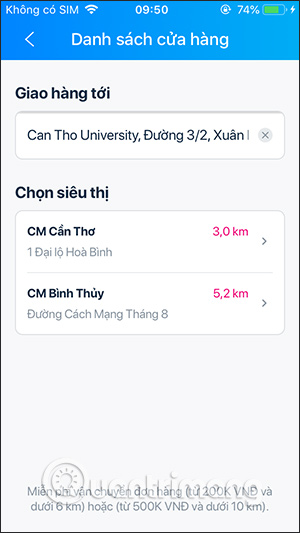
Bước 4:
Trong giao diện chọn mặt hàng, bạn nhấn vào sản phẩm mình muốn mua hoặc nhấn vào biểu tượng 3 dấu gạch ngang để mở rộng danh mục sản phẩm. Chọn xong hàng thì nhấn Xem giỏ hàng.
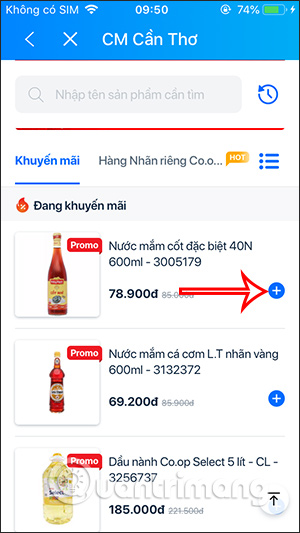
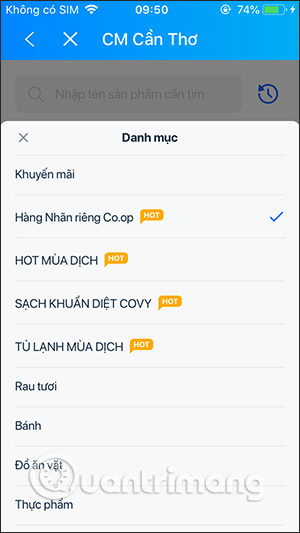
Bước 5:
Lúc này bạn điền thông tin cá nhân của mình rồi chuyển sang giao diện tiếp, kiểm tra các mặt hàng đã chọn, tăng hoặc giảm số lượng hoặc xóa mặt hnàng. Cuối cùng chọn phương thức trả tiền và nhấn Đặt ngay.
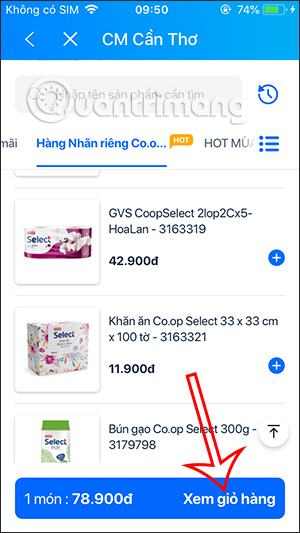
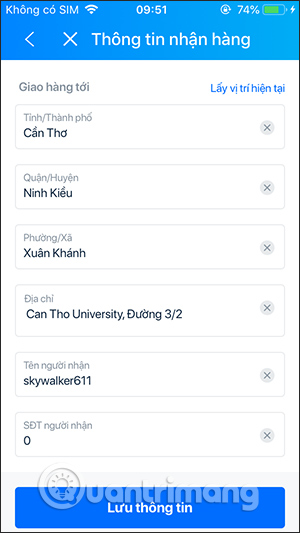
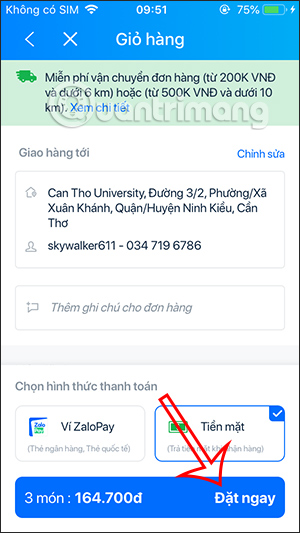
2. Hướng dẫn đặt hàng Coopmart trên Saigon Co.op
Bước 1:
Bạn tải ứng dụng Saigon Co.op cho điện thoại theo link dưới đây.
Sau đó bạn nhấn vào mục Đăng nhập rồi chọn tiếp Đăng ký để tạo tài khoản.
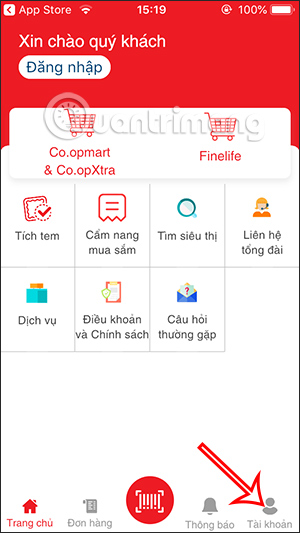
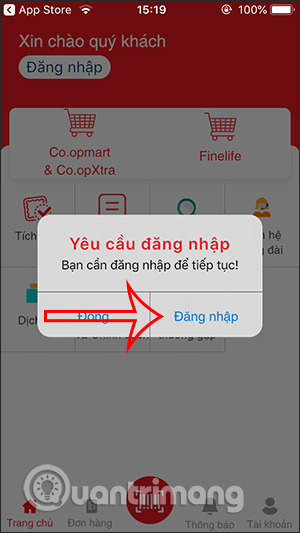
Chúng ta sẽ nhập thông tin đầy đủ gồm vị trí để ứng dụng tự động hiển thị siêu thị gần với vị trí của bạn nhất.
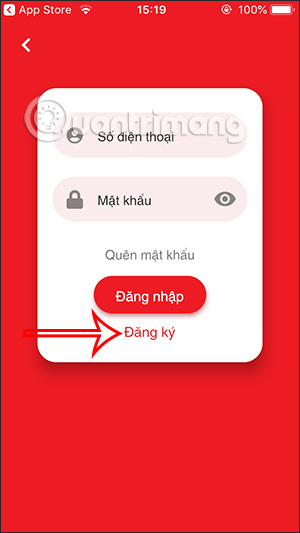
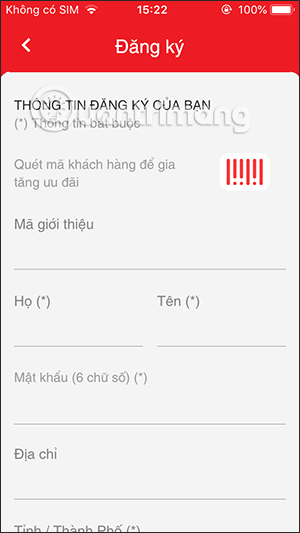
Bước 2:
Quay lại giao diện ứng dụng, người dùng sẽ chọn tiếp vào Co.opmart & Co.opXtra để chọn đi siêu thị. Lúc này chúng ta sẽ nhìn thấy tên siêu thị hiển thị bên trên và các mặt hàng bên dưới. Bạn nhấn vào Thêm vào giỏ để chọn mua mặt hàng.
Có thể nhấn vào Danh mục để mở rộng các mặt hàng lựa chọn.
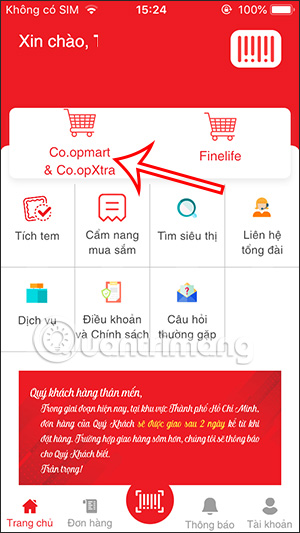
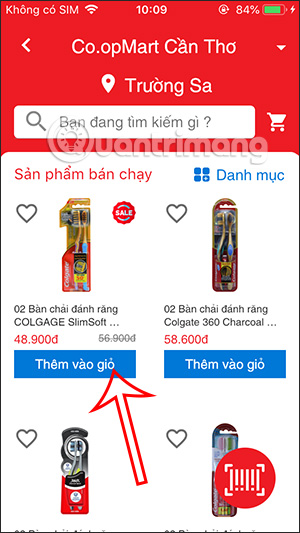
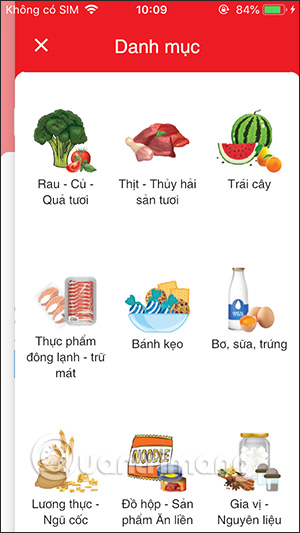
Bước 3:
Chọn xong thì nhấn biểu tượng giỏ hàng như hình dưới đây. Sau đó chúng ta sẽ thấy tổng tiền phải trả là bao nhiêu cho những mặt hàng đã chọn. Nhấn vào chữ Đặt hàng. Cuối cùng chọn giao hàng tận nơi, thời gian nhận hàng và kiểm tra lại các thông tin để đặt hàng là xong.
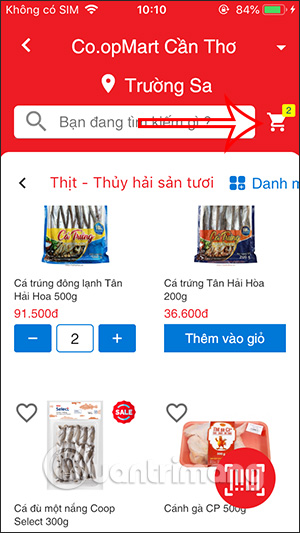
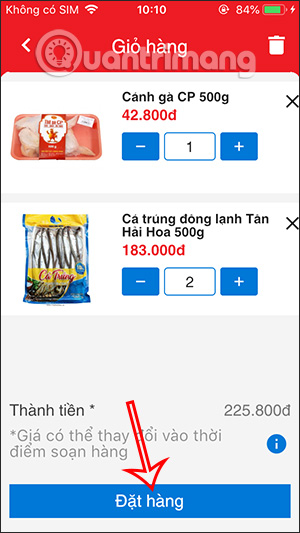
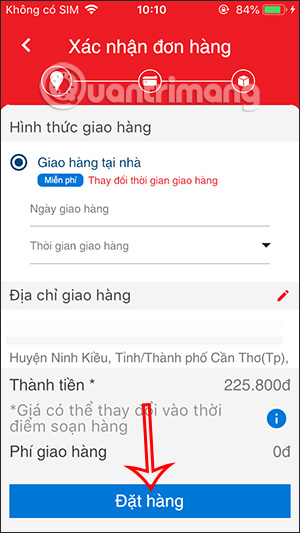
Bước 4:
Trong trường hợp người mua hủy đơn hàng thì nhấn vào mục Đơn hàng rồi nhấn vào đơn hàng mới tạo. Lúc này bạn chọn Hủy đơn hàng rồi nhấn Đồng ý để hủy.
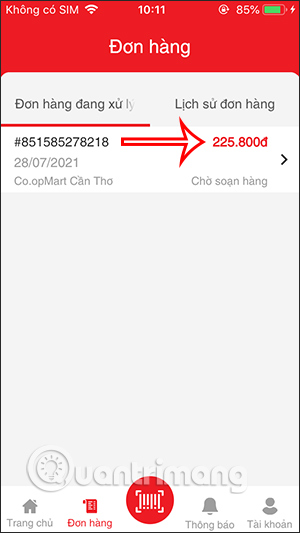
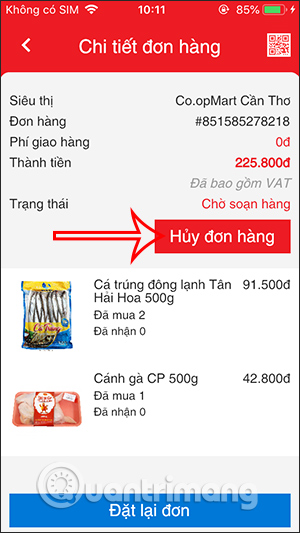
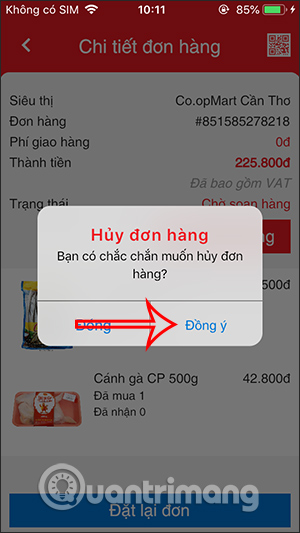
 Công nghệ
Công nghệ  Windows
Windows  iPhone
iPhone  Android
Android  Học CNTT
Học CNTT  Download
Download  Tiện ích
Tiện ích  Khoa học
Khoa học  Game
Game  Làng CN
Làng CN  Ứng dụng
Ứng dụng 

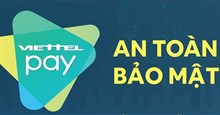

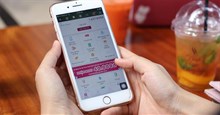


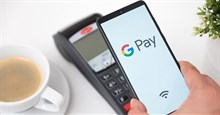




 Nhạc, phim, truyện online
Nhạc, phim, truyện online  Phần mềm học tập
Phần mềm học tập  Linux
Linux  Đồng hồ thông minh
Đồng hồ thông minh  Chụp ảnh - Quay phim
Chụp ảnh - Quay phim  macOS
macOS  Phần cứng
Phần cứng  Thủ thuật SEO
Thủ thuật SEO  Kiến thức cơ bản
Kiến thức cơ bản  Dịch vụ ngân hàng
Dịch vụ ngân hàng  Lập trình
Lập trình  Dịch vụ nhà mạng
Dịch vụ nhà mạng  Dịch vụ công trực tuyến
Dịch vụ công trực tuyến  Nhà thông minh
Nhà thông minh  Quiz công nghệ
Quiz công nghệ  Microsoft Word 2016
Microsoft Word 2016  Microsoft Word 2013
Microsoft Word 2013  Microsoft Word 2007
Microsoft Word 2007  Microsoft Excel 2019
Microsoft Excel 2019  Microsoft Excel 2016
Microsoft Excel 2016  Microsoft PowerPoint 2019
Microsoft PowerPoint 2019  Google Sheets - Trang tính
Google Sheets - Trang tính  Code mẫu
Code mẫu  Photoshop CS6
Photoshop CS6  Photoshop CS5
Photoshop CS5  Lập trình Scratch
Lập trình Scratch  Bootstrap
Bootstrap  Ứng dụng văn phòng
Ứng dụng văn phòng  Tải game
Tải game  Tiện ích hệ thống
Tiện ích hệ thống  Ảnh, đồ họa
Ảnh, đồ họa  Internet
Internet  Bảo mật, Antivirus
Bảo mật, Antivirus  Họp, học trực tuyến
Họp, học trực tuyến  Video, phim, nhạc
Video, phim, nhạc  Giao tiếp, liên lạc, hẹn hò
Giao tiếp, liên lạc, hẹn hò  Hỗ trợ học tập
Hỗ trợ học tập  Máy ảo
Máy ảo  Điện máy
Điện máy  Tủ lạnh
Tủ lạnh  Tivi
Tivi  Điều hòa
Điều hòa  Máy giặt
Máy giặt  Quạt các loại
Quạt các loại  Cuộc sống
Cuộc sống  Kỹ năng
Kỹ năng  Món ngon mỗi ngày
Món ngon mỗi ngày  Làm đẹp
Làm đẹp  Nuôi dạy con
Nuôi dạy con  Chăm sóc Nhà cửa
Chăm sóc Nhà cửa  Du lịch
Du lịch  Halloween
Halloween  Mẹo vặt
Mẹo vặt  Giáng sinh - Noel
Giáng sinh - Noel  Quà tặng
Quà tặng  Giải trí
Giải trí  Là gì?
Là gì?  Nhà đẹp
Nhà đẹp  TOP
TOP  Ô tô, Xe máy
Ô tô, Xe máy  Giấy phép lái xe
Giấy phép lái xe  Tấn công mạng
Tấn công mạng  Chuyện công nghệ
Chuyện công nghệ  Công nghệ mới
Công nghệ mới  Trí tuệ nhân tạo (AI)
Trí tuệ nhân tạo (AI)  Anh tài công nghệ
Anh tài công nghệ  Bình luận công nghệ
Bình luận công nghệ